WPS中Excel怎么数据筛选和排序呢,有疑问的朋友赶紧和小编一起看看表格数据筛选排序的方法的操作步骤吧! 打开一个已有的Excel表格,下面是某公司关于补贴发放的相关记录: 我们希
WPS中Excel怎么数据筛选和排序呢,有疑问的朋友赶紧和小编一起看看表格数据筛选排序的方法的操作步骤吧!

打开一个已有的Excel表格,下面是某公司关于补贴发放的相关记录:

我们希望按照职位进行筛选,看看不同级别的员工其补贴的额度是不是一样。我们选择工具栏【数据】下拉菜单中的【自动筛选】,会发现所有第二行的单元格右下角都出现一个下三角:
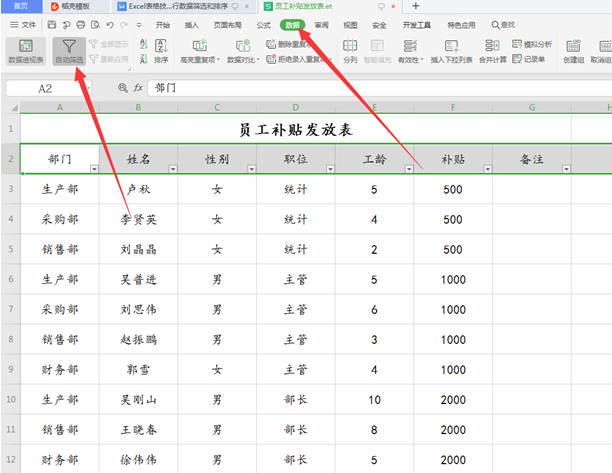
我们点击职位一栏的下三角,会出现如下对话框,我们在【内容筛选】中只点选部长,然后点击确定按钮:

就会发现所有部长级别的员工全部筛选出来了:
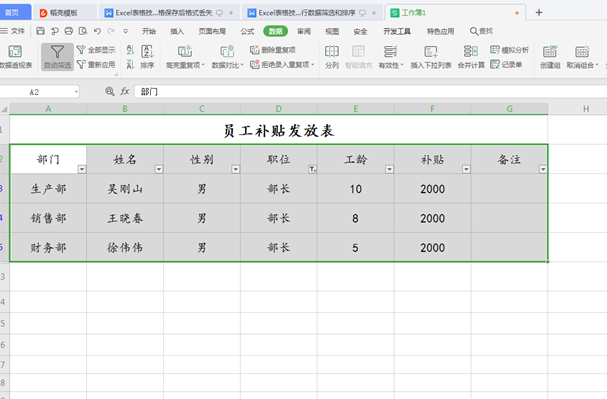
至于排序,也是在这个对话框中选择,左上角有一个升序一个降序,我们按照补贴额度来进行升序排列:
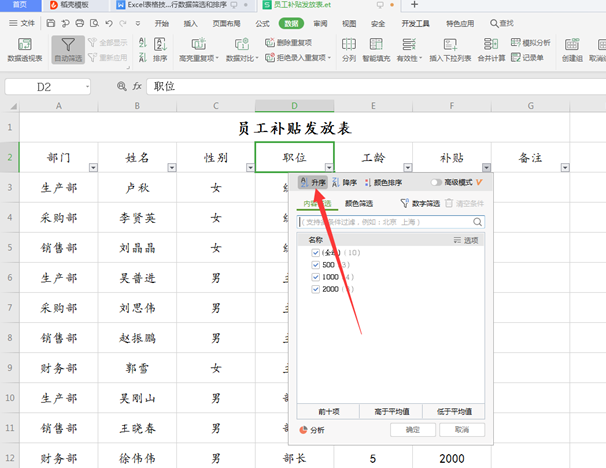
下图就是我们按照补贴额度作出的升序排列:
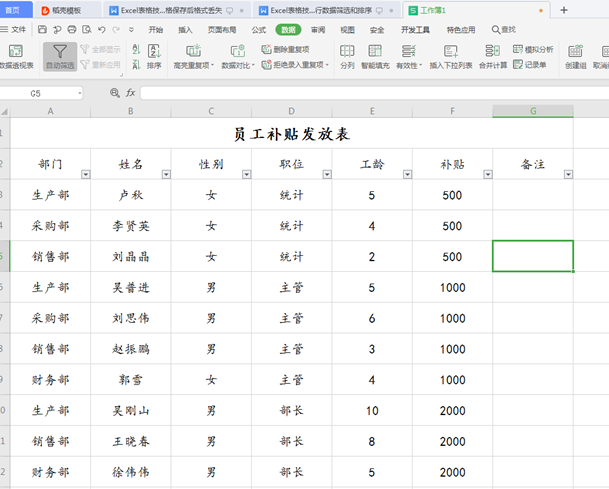
上文就是小编为您带来的表格数据筛选排序的方法了,若还有疑问请多多关注IE浏览器中文网站!
